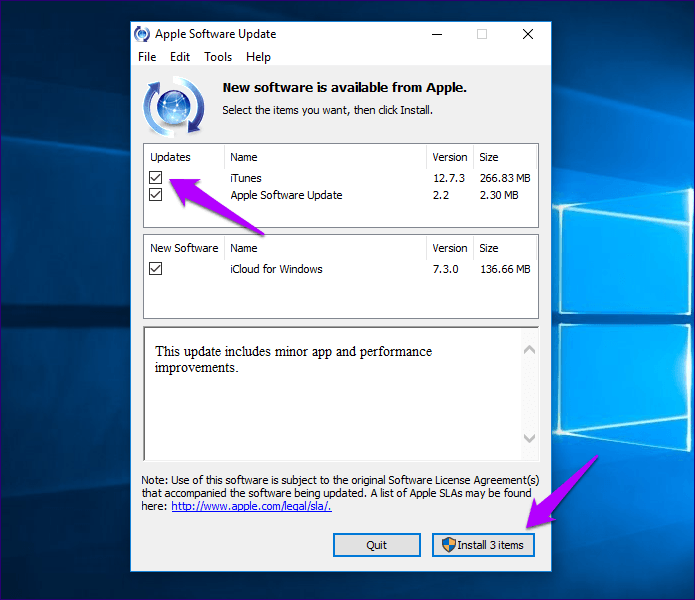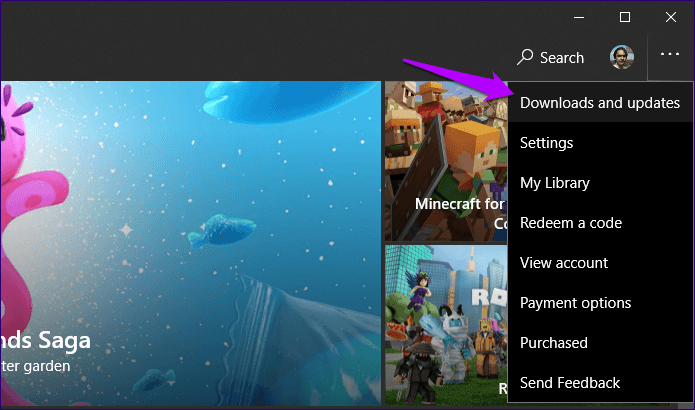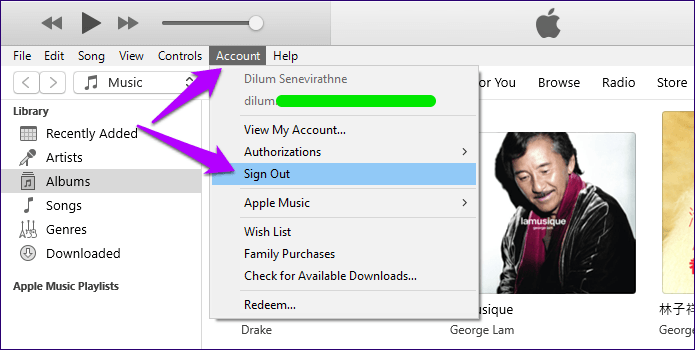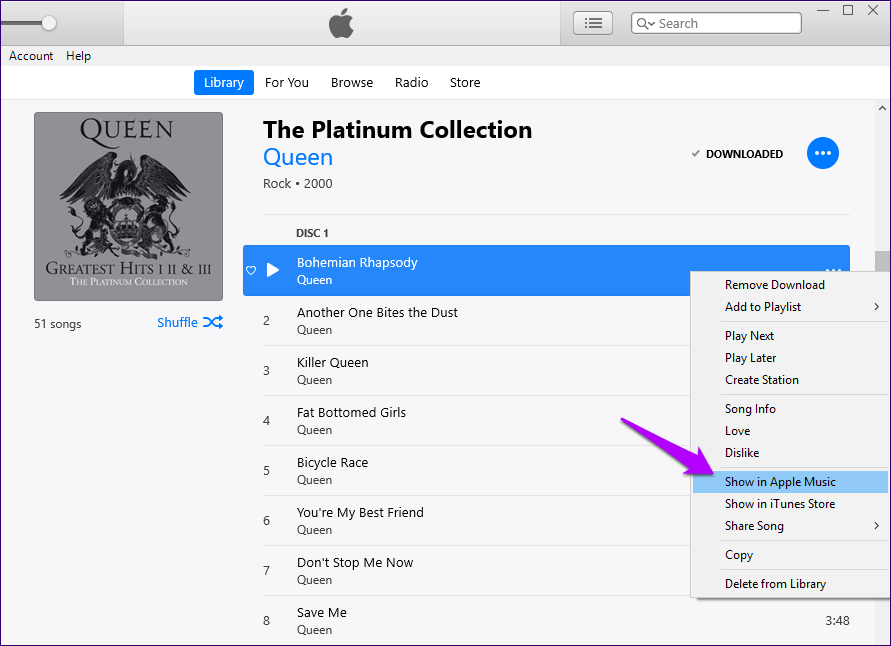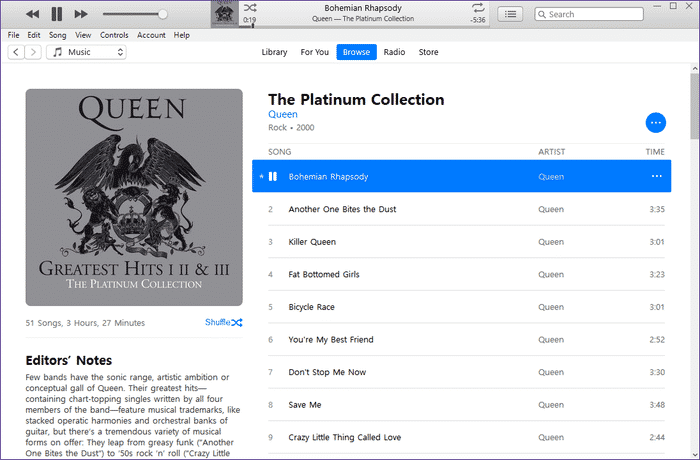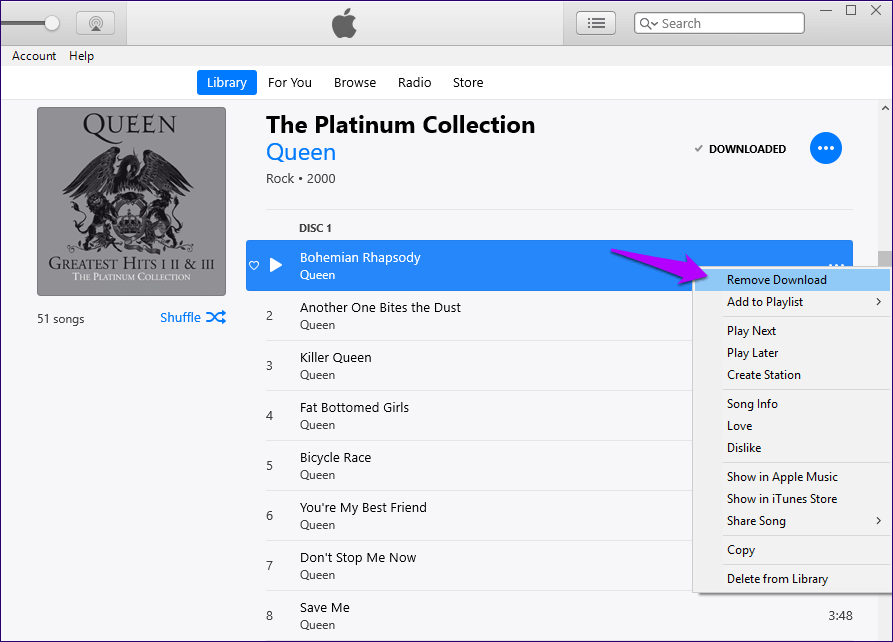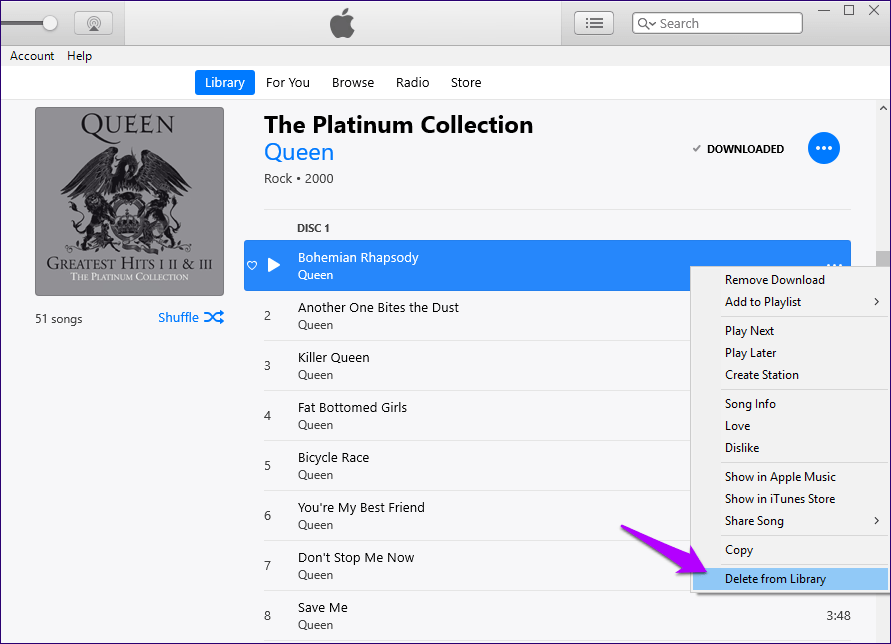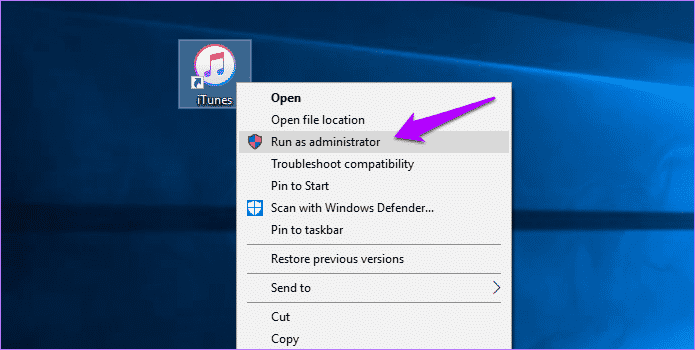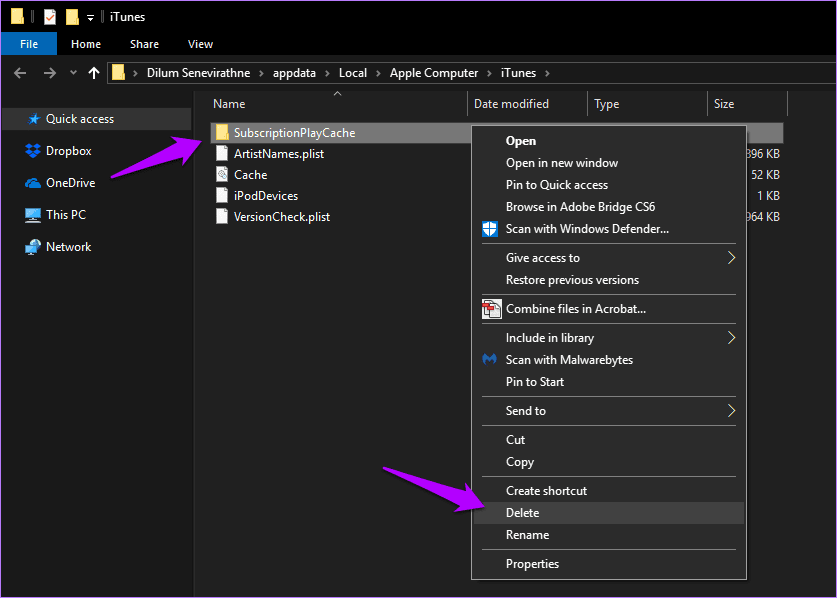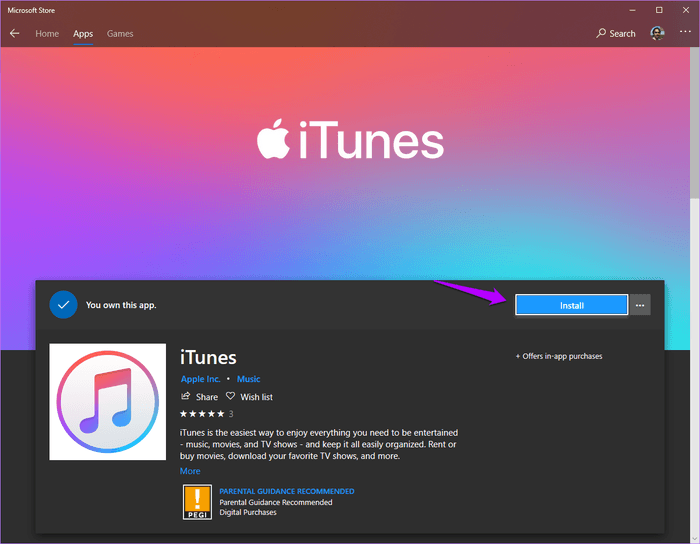Comment réparer iTunes qui n'enregistre pas l'erreur Entrée sur Apple Music sous Windows
Imaginez que vous avez lancé iTunes et que vous avez l'intention de vous asseoir et de vous détendre sur votre musique préférée. Mais à la place, vous êtes accueilli par un long "Erreur de message. La chanson ne peut pas être lue car vous n'avez pas enregistré l'entrée sur Apple Music". Ce n'est pas un bon sentiment et confus, cela se produit lorsque vous avez déjà enregistré Entrée avec votre identifiant Apple.
L'erreur "Vous n'êtes pas enregistré sur Apple Music" peut apparaître à tout moment et affecter l'ensemble de votre bibliothèque musicale ou uniquement des pistes ou des albums spécifiques. Il colle fermement et ne se décolore pas même après avoir quitté et redémarré iTunes.
Mais comme toute autre erreur liée à iTunes , Le problème est facilement résolu. Examinons donc plusieurs solutions qui peuvent vous aider à le faire.
Mettre à jour ITUNES
La première chose à faire est de mettre iTunes à jour avec la dernière version. Les mises à jour les plus récentes contiennent toujours des correctifs, et il est préférable de les appliquer avant de faire quoi que ce soit.
Si vous exécutez la version de bureau d’iTunes, tapez "Apple Software Update" dans le menu Démarrer, puis cliquez sur Ouvrir. Si une nouvelle mise à jour pour iTunes apparaît, installez-la. Créez également un point de mise à jour pour tout autre logiciel d’Apple, par exemple iCloud, pendant que vous y êtes.
Si vous utilisez la version iTunes d'iTunes Store, il est possible que la dernière version soit déjà en cours d'exécution, car toutes les applications Store sont automatiquement mises à jour. Mais si vous désactivez les mises à jour automatiques, ouvrez le Windows Store, ouvrez le menu Store, puis cliquez sur Téléchargements et mises à jour. Sur l'écran suivant, cliquez sur l'icône de téléchargement en regard de iTunes pour le mettre à jour manuellement.
La mise à jour iTunes vous a-t-elle indiqué que l'erreur «Vous n'êtes pas enregistré avec Apple Music» a résolu le problème? Sinon, il est temps de passer à d'autres solutions.
Se déconnecter / S'inscrire
Une solution assez simple consiste à vous déconnecter, puis à revenir à iTunes. Pour ce faire, cliquez sur Compte dans la barre de menu iTunes, puis sur Déconnexion.
Ensuite, quittez L'application, redémarrez-la et enregistrez à nouveau Entrée via l'option d'enregistrement Entrée dans le menu du compte.
Après la fin iTunes À partir de la synchronisation avec votre compte, essayez de lire une piste. Très probablement, cela devrait fonctionner sans le message d'erreur résultant. Sinon, passez au correctif suivant.
Forcer le téléchargement d'une piste dans Apple Music Show dans Apple Music
Les commentaires sur le forum indiquent une solution plutôt étrange qui consiste à forcer le chargement d’une piste dans Apple Music. Cela résout le problème pour toutes les autres pistes qui provoquent une erreur «Vous n'êtes pas enregistré auprès d'Apple Music».
Pour ce faire, cliquez sur l'icône en trois points à côté de n'importe quelle chanson de votre bibliothèque, puis cliquez sur Afficher dans Apple Music.
Le chemin sera alors chargé sous l'onglet Parcourir. Vérifiez si vous pouvez l'exécuter sans aucun problème. Si tel est le cas, l'erreur risque de disparaître la prochaine fois que vous l'exécuterez dans la bibliothèque.
Supprimer le téléchargement
Parfois, le problème ne concerne que les chansons ou les albums téléchargés. Dans ce cas, supprimez simplement l'un des éléments téléchargés (cliquez sur l'icône en trois points située en regard d'un élément, puis cliquez sur «Supprimer le téléchargement»), puis essayez de le diffuser. Supprimer le téléchargement
Parfois, le problème ne concerne que les chansons ou les albums téléchargés. Dans ce cas, supprimez simplement l'un des éléments téléchargés (cliquez sur l'icône en trois points située en regard d'un élément, puis cliquez sur Supprimer le téléchargement), puis essayez de le diffuser en continu.
Si la piste ou l'album est bien lu, téléchargez à nouveau l'élément et vous ne rencontrerez peut-être plus le problème. Cette opération corrige également l'erreur dans iTunes, vous évitant ainsi de supprimer tous les clips et albums téléchargés pour corriger le problème.
Supprimer de la bibliothèque
Une autre solution étrange consiste à supprimer une piste de votre bibliothèque, puis à la rajouter. Cela semble résoudre tout problème qui empêche iTunes de reconnaître que vous avez enregistré Entrée sur Apple Music.
Pour supprimer une piste ou un album, cliquez simplement sur l'icône en trois points à côté de l'élément, puis cliquez sur Supprimer de la bibliothèque.
Recherchez la piste ou l'album, rajoutez-le à votre bibliothèque, puis essayez de le lire.
Exécuter comme administrateur
Souvent, les applications Windows se bloquent en raison d'un conflit avec les autorisations associées aux fichiers et dossiers liés. Une solution assez courante pour résoudre ces problèmes consiste à exécuter un programme en tant qu'administrateur. Toutefois, vous ne pouvez le faire que sur la version de bureau d’iTunes.
Pour ce faire, faites simplement un clic droit sur l'icône de raccourci iTunes, puis cliquez sur Exécuter en tant qu'administrateur. Très probablement, vous n'aurez à le faire qu'une seule fois pour résoudre l'erreur «Vous n'êtes pas inscrit à Apple Music».
Si vous devez exécuter iTunes en tant qu'administrateur chaque fois que vous souhaitez lire une piste, vous pouvez configurer le logiciel pour qu'il s'ouvre automatiquement avec des droits élevés. Pour ce faire, cliquez avec le bouton droit sur le raccourci iTunes, cliquez sur Propriétés et cochez la case en regard de "Exécuter en tant qu'administrateur" dans l'onglet Compatibilité.
Supprimer l'abonnement
Le cache endommagé est une autre cause, bien que rare, de l’erreur «Vous n’êtes pas enregistré auprès d’Apple Music». La suppression du cache d'abonnement conduit généralement à des merveilles pour résoudre le problème.
Le cache d'abonnement est un dossier spécial contenant diverses quantités de données temporaires liées au téléchargement de Apple Music au fil du temps afin de rendre votre expérience globale plus fluide. La suppression de ce dossier obligera iTunes à télécharger à nouveau les données potentiellement corrompues.
Pour supprimer le dossier, entrez le chemin suivant dans la zone Exécuter (appuyez sur Windows + R), puis cliquez sur OK:
appdata \ Local \ Apple Computer \ iTunes
Dans la fenêtre de l'Explorateur de fichiers qui apparaît, cliquez avec le bouton droit de la souris et supprimez le dossier nommé SubscriptionPlayCache.
Ensuite, téléchargez iTunes et le programme devrait recréer le dossier à partir de zéro. Espérons que l’erreur “Vous n’êtes pas enregistré avec Apple Music” a été corrigée pour toujours.
Changer la version ITUNES
Si vous utilisez la version de bureau d'iTunes et que les astuces ci-dessus ne fonctionnent pas, envisagez de passer à la version Windows Store. Bien que vous n'ayez pas besoin de nouvelles fonctionnalités, ces dernières sont moins bombées et offrent des performances légèrement améliorées. Cette étape peut également résoudre l’erreur «Vous n’êtes pas enregistré auprès d’Apple Music».
Le passage à la version du Windows Store est en grande partie automatique et toutes les données et tous les morceaux existants seront automatiquement migrés lors de l'installation.
Lancez le Windows Store, recherchez iTunes, cliquez sur installer et asseyez-vous pendant qu'il fait tout automatiquement. À la fin de la procédure, enregistrez simplement Entrée avec votre identifiant Apple et vous devriez être prêt à partir.
Asseyez-vous, détendez-vous…
Nous espérons que vous avez maintenant résolu le message d'erreur "Vous n'êtes pas enregistré sur Apple Music". C'est au mieux un problème ennuyeux, mais rien de grave. Vous êtes plus susceptible de réparer les choses avant de lire à mi-chemin. Mais à part cela, Apple doit rassembler ses affaires et résoudre définitivement ces problèmes mineurs et bogues aléatoires.
Y a-t-il d'autres suggestions ou conseils que vous voudriez partager? La section des commentaires est ci-dessous.